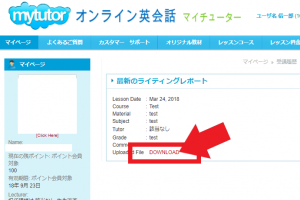「添削くん」手書き 入稿から添削受領までの流れ
■ 英検2級 Question 1 編
1. マイページにログイン

2. 「添削くん」をクリック
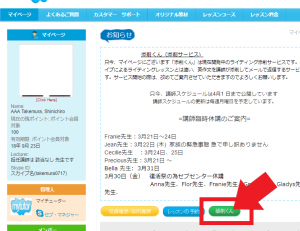
3. ご希望レッスン名を選択入力
レッスン名は EIKEN を選択して「Next」をクリックします。
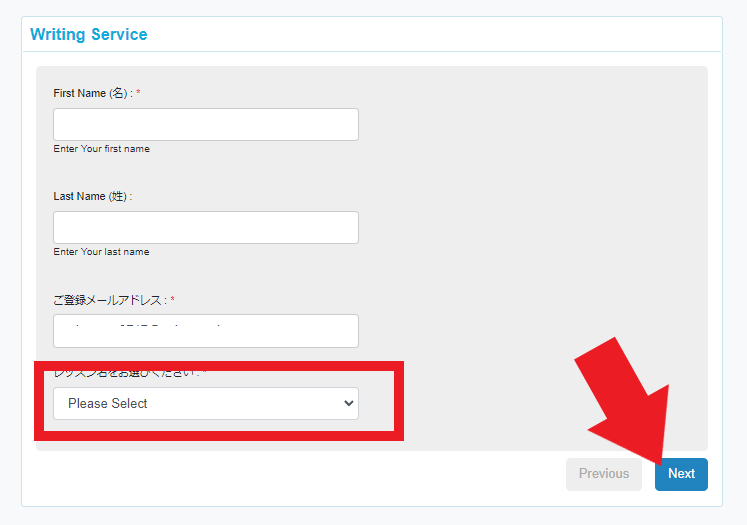
4. Grade 2 を選択 → 下に2つの選択ボックスが現れます
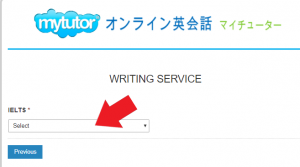
5. 2段目のボックス(EIKEN Grade2)で EIKEN Grade 2 Writing Question 1 を選択
→ 下に 質問が現れます
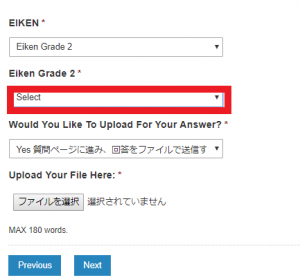
6. 3段目のボックス(Would You Like To Upload For Your Answer?)
で「Yes 質問ページに進み、回答をファイルで送信する」を選択する
→ 質問の下に「Upload Your File Here: 「ファイルを選択」選択されていません」が現れます。
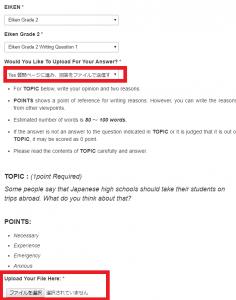
7.「ファイルを選択」をクリックします。
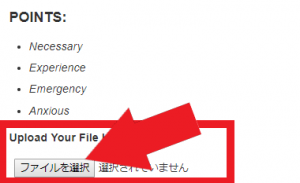
8. パソコンに保存した解答ファイル(PDFなど)を選択します。
(予め手書きした解答用紙をスキャンしてPDFで保存しておく)
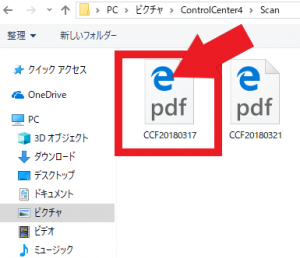
9. 選択したファイルが取り込まれていることを確認するして「Next」をクリック
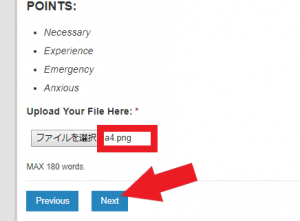
10. 講師を指名しますか? 「No」を選択して 「Submit 」をクリック➡ 入稿完了
又は「Yes」講師を指名する場合は講師を選んで「Submit 」をクリック→入稿完了
注意 講師を指名した場合、2倍のポイントが消費されます
入稿完了後に登録メールアドレスへ確認メールが届きます
入稿完了後48時間以内に担当講師から添削結果がご登録のメールアドレスに届きます。
また、マイページ 「添削履歴」からも添削結果ファイルをダウンロードできます。
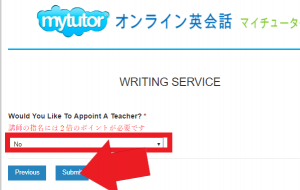
■ 添削結果をマイページで受け取る
受講歴/添削履歴 をクリック
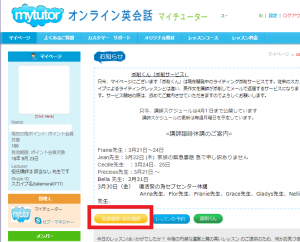
評価 をクリック
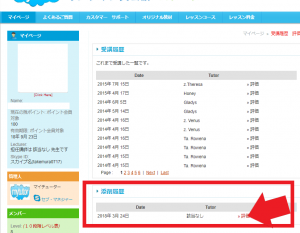
DOWNLOAD をクリックして 添削結果を見る